在windows下,只要双击运行start.bat文件,tomcat就能正常启动,并且在控制台中保持持续输出,方便维护人员实时查看程序运行状态。但是在Linux中,情况会比windows稍微复杂那么一点点,但是也没有那么复杂。
我们以Ubuntu17.04发行版本为例,Tomcat使用的是9.0版本。
首先,Tomcat的所有文件夹结构都是与Windows下相同的。可以在bin文件夹下找到一个名为“startup.sh”的文件。
要启动Tomcat,只需在shell中运行该文件即可:
./startup.sh
但是,在通常情况下,这个文件并没有被赋予可执行的权限,如下图所示:
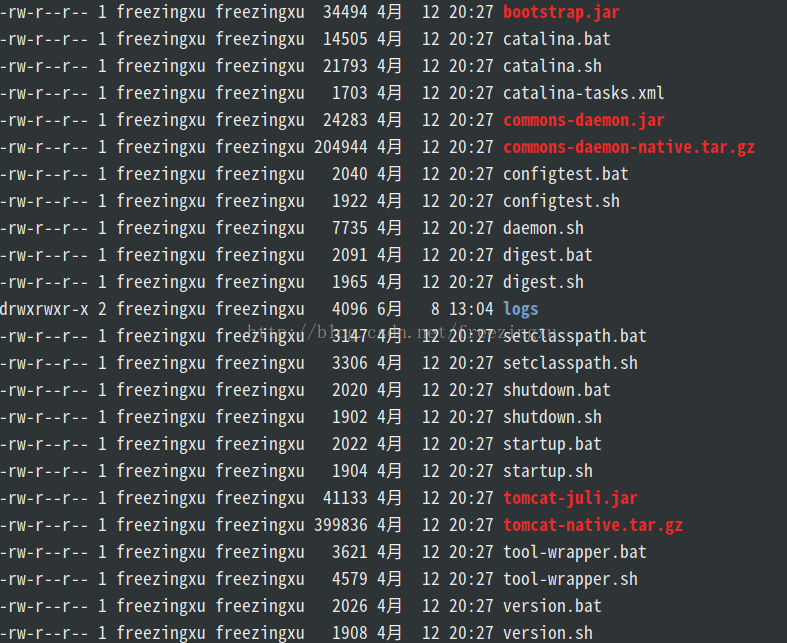
你可以看到“startup.sh”这个文件的权限是“rw-r--r--”,即任何人都无法执行它。
所以如果你使用了命令“./startup.sh”,你会看到下面的错误信息:

即使你切换到了root权限也是一样的。这样的话就需要修改这个文件的权限:

实际上“777”并不是一个好的选择,因为这意味着所有人都能够读取、写入和执行这个文件,这样是很危险的。但是在本例当中,我们就粗暴地对待它一下吧。
再来看一下这个文件的权限,如下图所示,已经变成“rwxrwxrwx”了:
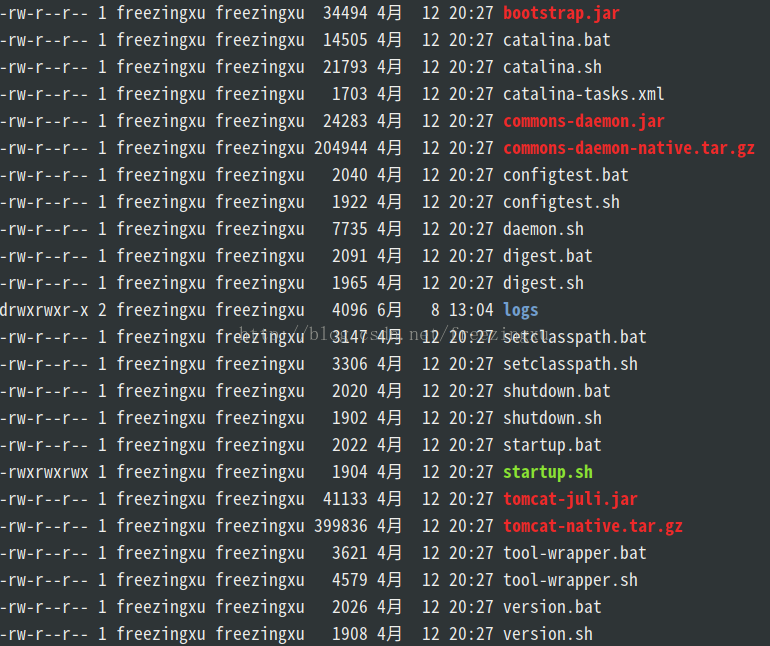
完成了对这个文件的权限修改后,再次使用命令“./startup.sh”,你会发现系统又提示以下的信息:

这个错误很好理解,因为startup.sh文件在执行过程中需要调用到catalina.sh文件,但是可悲的是,这个文件也没有相应的权限。同样的,使用chmod命令获取该文件的可执行权限即可。
所有这一切都完成之后,就可以使用命令“./startup.sh”来启动Tomcat了:

如上图所示,出现“Tomcat started”字样,就表示启动成功了。
在linux下成功启动Tomcat之后,你会发现shell中没有任何输出。所有的输出都以日志文件的形式被保存在Tomcat的安装路径的logs目录下。
在shell中,执行以下命令,就可以实时看到Tomcat的控制台输出了:
tail -f catalina.out


